2019/02/28
auオンラインショップでのiPhone機種変更手続きまとめ SIMカード交換や回線切替など
スマホやケータイを購入する際に、オンラインショップを利用する方法がある。オンラインショップでの購入は、自分の好きなタイミングで家にいながら手続きできるうえに、頭金がかからず、また送料無料ですぐ届くなど、さまざまなメリットがある。
オンラインショップでの購入は接客のある店舗での購入と違い、SIMカードの交換や回線の切り替えなど自分で設定することに不安もあるが、やり方さえわかってしまえば、さほど難しい作業ではない。そこで今回はiPhoneの機種変更を例に、自分でSIMカードを交換する手順やアクティベーション(使用開始設定)する方法などを紹介する。
まずはiPhone購入の申し込み
筆者の使用機種はiPhone 7。まずはauオンラインショップでiPhone XSを購入した。料金プランやオプションは変更しなかったので、購入の手続き自体は10分足らずで終了。
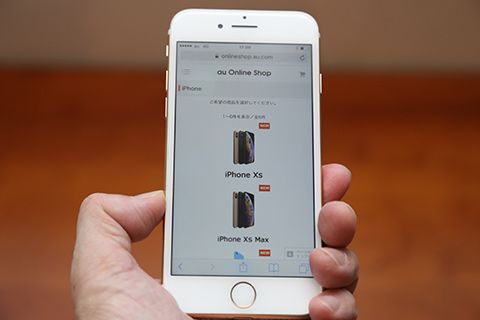
東京在住の筆者の場合、購入してから2日後にiPhoneが到着。申し込みタイミングによっては最短で翌日着も可能らしい。

中身を確認すると、iPhone本体や付属品、SIMカード(au Nano IC Card LE)などと一緒に「ご利用開始のお手続きについて」という手引書が同梱されている。
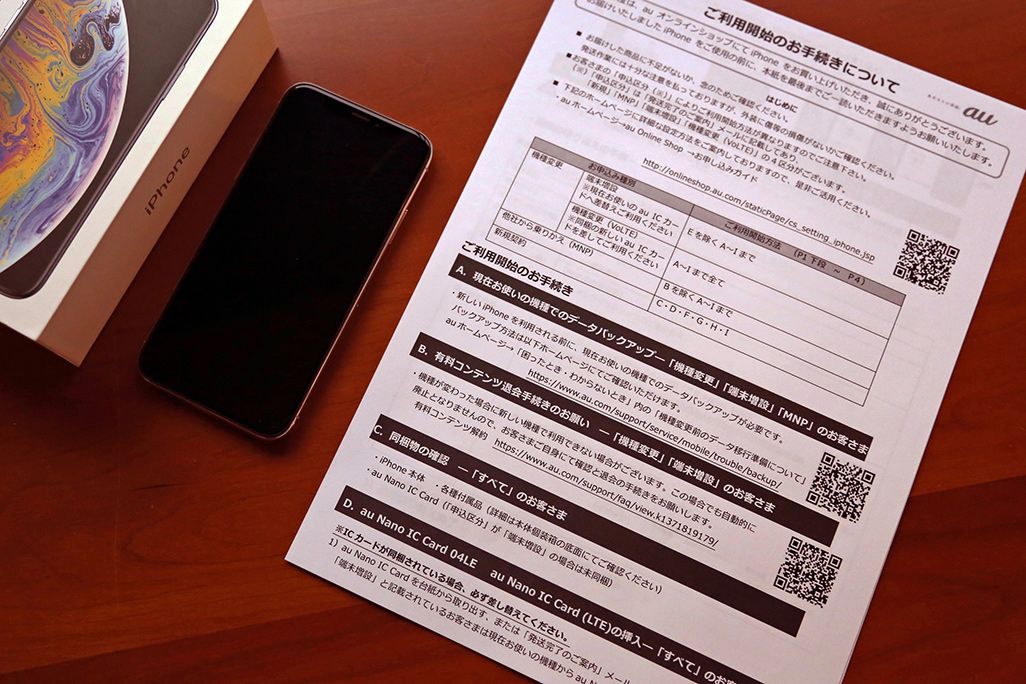
この手引書を見ながら機種変更を行う。「現在お使いの機種でのデータバックアップ」なども二次元コードとともに明記されているので、機種変更前にやるべきことをチェックできる。
専用ピンを使ってSIMカードを挿入する
事前準備が終わった後は、まず新しいiPhoneにSIMカードを挿入。今回のようにiPhone 7からiPhone XSに変更する場合は、SIMカードの種類が違うため、同梱された新たなSIMカードを使用する。

ちなみに、iPhone 8からiPhone XSに機種変更する場合は同じ種類のSIMカードであるため新たなSIMカードは同梱されず、iPhone 8のSIMカードを取り出して、新しいiPhoneに挿入するだけだ。
では、具体的な手順を見ていこう。使用するのは、iPhoneの箱に同梱されているSIMカードの取り出しピン。

iPhoneのSIMカードトレイは、本体のサイドボタンの下にある。小さな穴が空いているので、ここにピンを押し込む。作業前には、本体の電源を切っておこう。

ピンを穴の中に入れてグッと押すと、SIMカードトレイが押し出される。
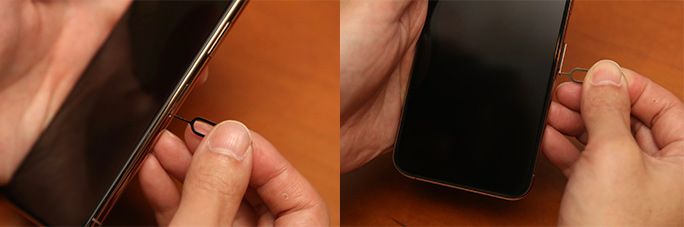
トレイを取り出し、その上に新しいSIMカードを乗せ、カチっと音がするまで本体に差し込む。

これでSIMカードの挿入は終わり。やってみるとあっという間に完了する。

電話回線の切り替え手続きを行う
続いて、新しいiPhoneで電話が使えるようにするために、電話回線の切り替え手続きへ。この手続きは新規の契約や、新しいSIMカードが同梱されていない場合の機種変更など、行う必要がない場合もあるので、詳しくは同梱されている「ご利用開始のお手続きについて」を確認して進めたい。
回線の切り替え方法は2つある。「auオンラインショップ(PCサイト)から切り替える」、もしくは「電話で切り替える」の2つだ。いずれの方法も新しいiPhoneと旧機種の電源を切った状態で行うこと。順にやり方を紹介しよう。

①auオンラインショップ(PCサイト)から切り替える
auオンラインショップ(PCサイト)のトップのページから、「ご注文履歴」をタップして注文履歴ページヘアクセス。(受付時間は9:00~21:15 年中無休)
今回は機種変更なので、左のタブ「機種変更でau携帯電話をご購入されたお客さま」を選択し、画面下の「ログイン画面へ進む」をタップ。
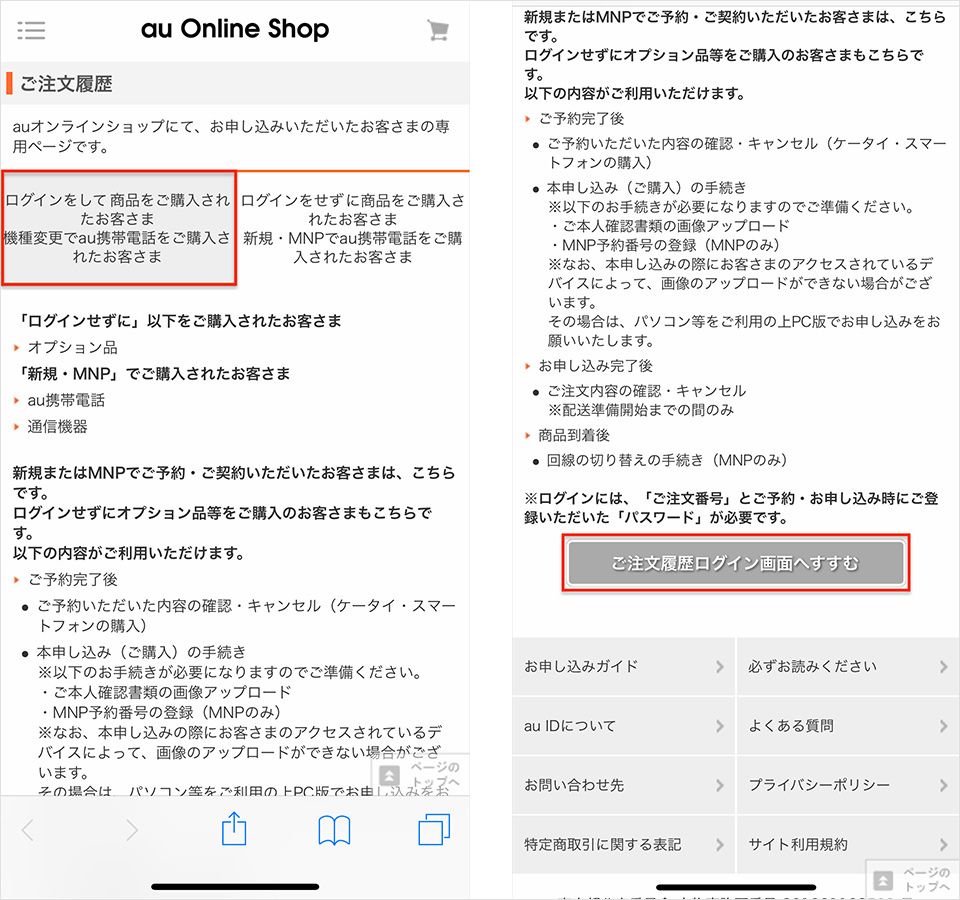
au ID、もしくはご注文番号とパスワードからログインを実施。注文履歴の確認画面で「回線を切り替える」をタップする。
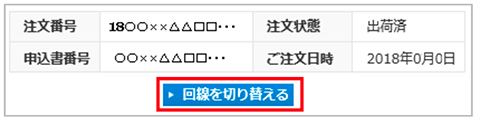
※画像はイメージです
これで回線の切り替え手続きが完了。約30分後に回線の切り替えが完了する。新しいiPhoneのステータスバーに「au」のロゴが表示されれば、電話番号が使えるようになる。
②電話で切り替える
フリーコール番号0120-914-367に電話し、自動音声に従って手続きを行う。機種変更の場合は、iPhoneの4桁の暗証番号(au電話を契約時に決た4桁の数字)と納品書に記載されている申し込み番号の情報が必要になる。(受付時間は9:00〜20:00 年中無休)
アクティベーション(利用開始設定)を行う
回線の切り替え手続きが終わったら、アクティベーションを行う。アクティベーションとは利用開始設定のこと。言語や地域の選択、Apple IDの設定、パスコードの作成など、iPhoneを利用するために必要なさまざまな設定を行う。アクティベーションはデータを復元せずに行う方法と、iTunesやiCloudからデータを復元する方法がある。
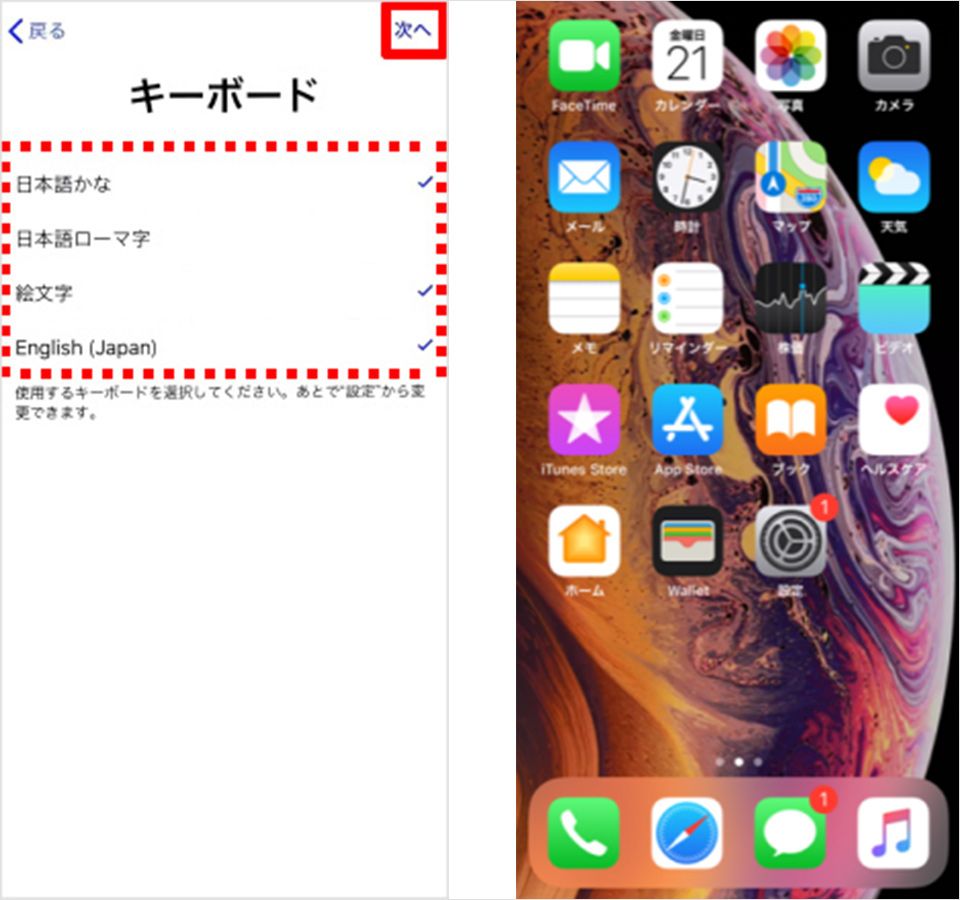
また、古いiPhoneと新しいiPhoneのOSがどちらも「iOS11」以上の場合は、「クイックスタート」という方法で、2台のiPhoneを近づけて簡単にデータを復元できる。アクティベーションやデータ復元の方法はauの公式サイトや、過去のTIME&SPACEの記事を参考にしてほしい。
発信テストを行う
アクティベーションが終わった後は、新しいiPhoneが通話できるかを確かめるため、「111」に電話をして発信テストを行う。「接続試験は終了です。ありがとうございました」と自動音声が流れればOK。これで機種変更は終了だ。

オンラインショップで購入したiPhoneは、手順どおりに行えば、問題なく機種変更が完了する。オンラインで購入すると、自分の好きなタイミングで申込みができ、すぐ手元に届くなど、さまざまなメリットがあるので、機種変更をお考えの方は、選択肢に入れてみてはいかがだろうか。
文:TIME & SPACE編集部
※掲載されたKDDIの商品・サービスに関する情報は、掲載日現在のものです。商品・サービスの料金、サービスの内容・仕様などの情報は予告なしに変更されることがありますので、あらかじめご了承ください。

